Como configurar o seu PDV no BEXUS Cloud
De modo fácil, através do recurso de PDV Frente de Caixa do BEXUS Cloud, o usuário poderá fazer a gestão da frente de caixa da sua loja (vendas, emissão de notas, faturamento e baixa de estoque). Através das configurações do seu ERP, alguns recursos serão oferecidos para a gestão do ponto de venda. Confira!
Neste artigo abordaremos:
– Configurações do PDV;
– Os Checkboxes do PDV.
Configurações do PDV
Para acessar essas configurações, clique sobre o menu lateral Configurações, submenu Configurações do ERP.

A seguir, na tela Configurações do Sistema ,busque pela seção Configurações do PDV.

Logo após, o sistema disponibilizará diversos checkboxes que poderão ser marcados de acordo com a necessidade da sua empresa.

Os Checkboxes do PDV
O sistema disponibilizará alguma opções para o usuário realizar essas configurações. Veja a seguir, o que significa cada opção das Configurações do PDV:
Não Permitir Troca de Usuário: após selecionar esta opção, não será possível realizar a troca do usuário, na tela inicial do PDV.
Veja os exemplos, a seguir:
1- A primeira imagem, sugere que a opção Não Permitir Troca de Usuário foi assinalada. Agora, todas as ações realizadas no PDV serão atribuídas ao único usuário;

2- Caso esta opção não esteja marcada, o sistema disponibilizará todos os e-mails de login, para que o vendedor encontre o seu e-mail e entre no PDV.

Permitir Edição de Preços dos Produtos: com esta opção assinalada, o usuário do PDV poderá realizar qualquer alteração no valor original do produto, basta clicar no campo Valor Un.(R$);

Permitir venda de serviços: com está opção habilitada, os usuários poderão realizar as vendas dos serviços prestados pela empresa. Sendo assim, no Campo Busca Produto/Serviço o sistema disponibilizará a pesquisa por produtos e serviços;
Escolher emissão de documento ao finalizar venda: com esta opção habilitada o usuário poderá escolher qual o documento que será emitido no final das suas vendas.

Fique atento!
No cadastro da sua empresa, você pode selecionar qual o tipo de documento será impresso no final das vendas. As opções disponíveis são: NFC-e (Nota Fiscal de Consumidor Eletrônica), CF-e-SAT (Cupons Fiscais Eletrônicos), ou Documento Padrão disponibilizado pelo sistema (sem valor fiscal).
Siga o artigo: Como definir o documento que será emitido no PDV do BEXUS Cloud e saiba mais sobre este assunto!
Emitir NFC-e em contingência caso a SEFAZ esteja indisponível: ou seja, essa modalidade é usada quando o estabelecimento não é capaz, por algum motivo, de se comunicar com a SEFAZ. Assim, as emissões devem ser transmitidas para a autorização logo após o término da indisponibilidade. Desse modo, com esta opção habilitada a operação vai continuar funcionando normalmente de forma automática;

Agrupar o relatório de fechamento de caixa por formas de pagamento: com esta opção marcada nas configurações do seu PDV, o sistema disponibilizará as informações agrupadas por formas de pagamento no Demonstrativo de Fechamento do seu caixa.

Para acessar o Demonstrativo de Fechamento de Caixa, basta clicar no menu lateral Relatório, submenu Vendas e Fechamento Caixa PDV. Clicando na opção Visualizar Fechamento o sistema abrirá o relatório gerado em uma nova guia, com aparência semelhante ao modelo a seguir:
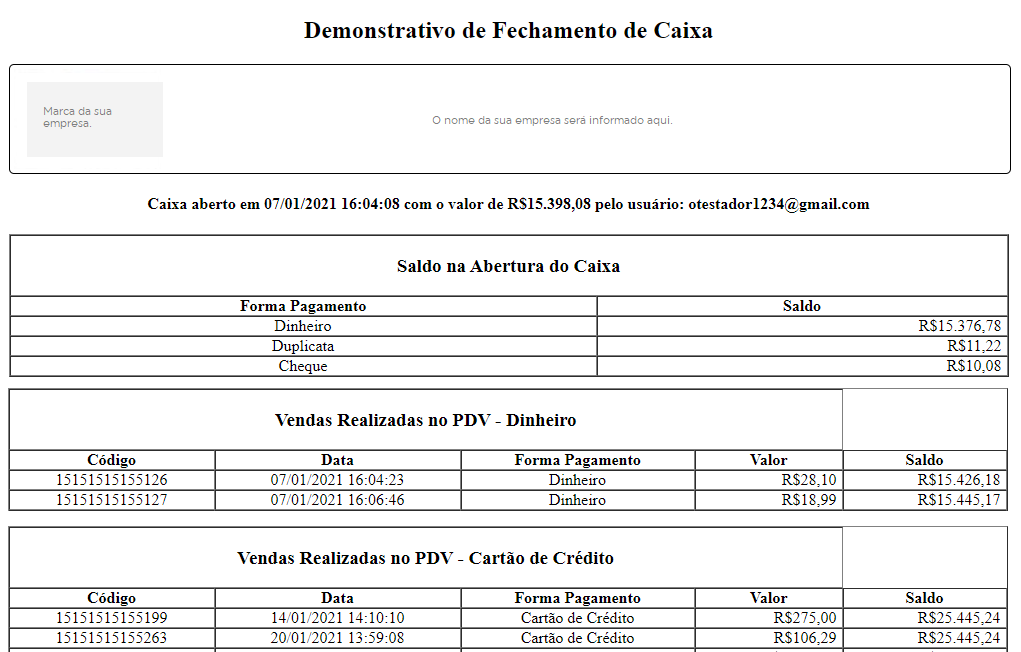
Com este relatório, o sistema disponibilizará os campos Vendas Realizadas no PDV, com todas as formas de pagamento que foram utilizadas. As formas de pagamento informadas, poderão ser Dinheiro, Cartão de Crédito, Cartão de Débito, Cheque, Vale Crédito, Vale Refeição etc.
Exibir apenas produtos com estoque maior que zero na empresa e depósito informados no cadastro do usuário: esta opção será muito útil para as empresas que querem controlar as mercadorias armazenadas. Desse modo, o usuário do PDV não corre o risco de vender um produto que não contém no estoque;
Quando o vendedor “A” entrar com o seu e-mail de usuário e fizer a busca por algum produto, o sistema disponibilizará os itens com estoque maior que zero e os itens cadastrados no depósito informado para o usuário em questão.
Impressão direto pela impressora: o sistema suporta a impressão direta de comprovantes de venda do PDV ou cupons fiscais, basta ter uma impressora instalada no seu computador. Com esta opção selecionada nas configurações do seu PDV, será possível fazer o download e integração da sua impressora com o sistema. Esta opção também poderá ser útil para quem utiliza impressora térmica da marca Zebra;
Saiba mais sobre este assunto no artigo: Como configurar a impressão direta em impressora térmica no BEXUS Cloud
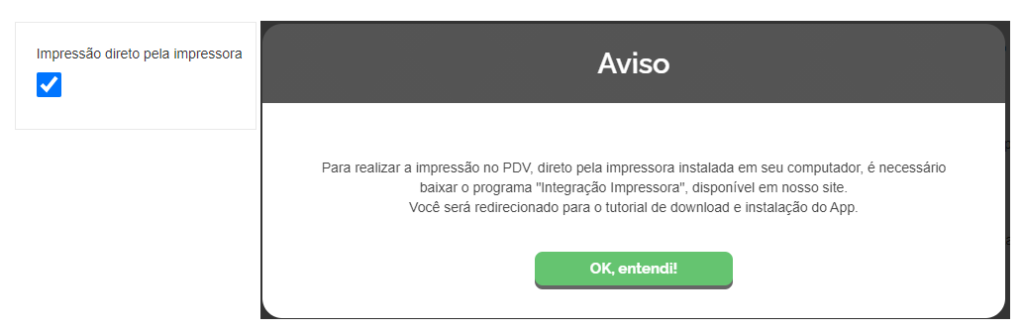
Pesquisa detalhada dos Produtos PDV: com esta opção selecionada nas configurações do PDV. O sistema facilitará a busca por um Produto ou Serviço, basta informar palavras que representam partes do item que deseja buscar e o sistema disponibilizará na sua listagem os itens com a descrição semelhante.

Validade dos Vales de Crédito: a maioria dos estabelecimentos comerciais possuem prazo de validade para utilização dos vales de crédito, para controlar as devoluções das mercadorias, por exemplo. Com esta opção será possível estabelecer um um prazo para a utilização do vale crédito. Se este campo não estiver preenchido, por padrão a validade será de 30 dias;
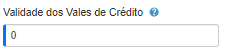
Imprimir 2º via ao Utilizar Crédito Loja no PDV: com esta opção selecionada nas configurações do PDV, será possível fazer a impressão da segunda via do vale crédito utilizado no PDV;
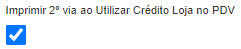
Com todas estas alternativas disponíveis, basta selecionar aquela que atenderá as suas necessidades. Clicando em Salvar e realizando um novo login, o sistema atualizará estas configurações que serão posteriormente utilizadas no seu PDV.
De modo simples, prático e eficiente o sistema frente de caixa do BEXUS Cloud oferece uma série de benefícios para a gestão do PDV da sua empresa. Se restou alguma dúvida sobre este recurso, entre em contato com a nossa equipe de suporte.
